|
<< Click to Display Table of Contents >> Мобильные решения > Directum Solo для iOS Рассмотрение и рецензирование документа |
|
Рассмотрение и рецензирование документа
|
<< Click to Display Table of Contents >> Мобильные решения > Directum Solo для iOS Рассмотрение и рецензирование документа |
|
Задание на рассмотрение документа попадает в соответствующую папку потока. Полученный документ можно отрецензировать или отправить подзадачей.
Если папка «На рассмотрение» не отображается, найдите задание в папке «Входящие».
Рассмотрение документа
Чтобы рассмотреть документ:
1.Откройте задание на рассмотрение. На экране отображается первый документ из вкладки «Вложения».
Совет. Быстро переходить от одного задания к другому можно по кнопкам навигации в левом верхнем углу экрана.
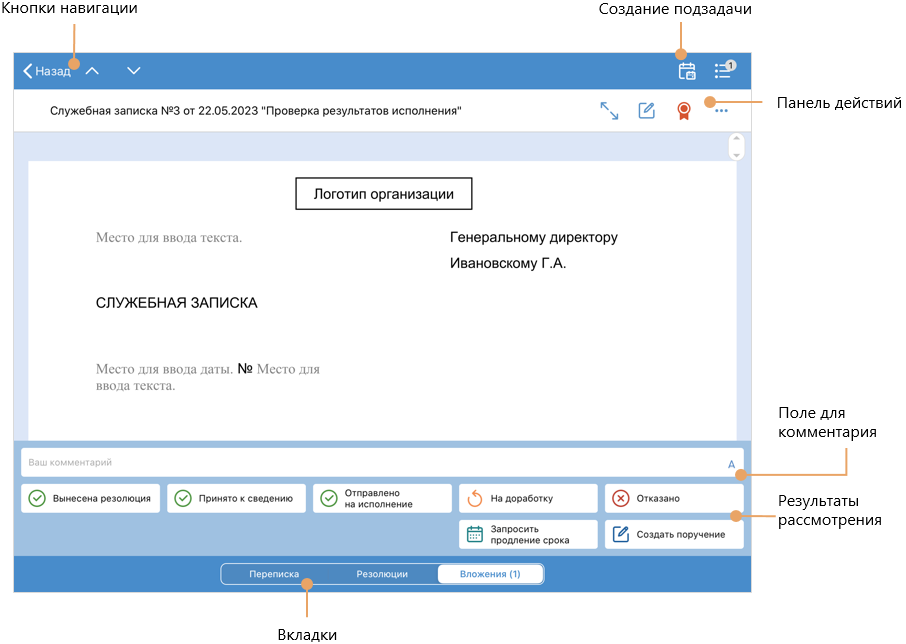
Примечание. Если помощник руководителя подготовил проект резолюции по документу, задача на рассмотрение открывается на вкладке «Резолюции». В этом случае для просмотра содержимого документа переключитесь на вкладку «Вложения».
2.Ознакомьтесь с вложенным документом. Если документов несколько, быстро перейти от одного к другому можно, проведя по экрану влево.
3.Если в содержимое документа нужно исправить, отрецензируйте его.
4.Выберите результат рассмотрения для документа с проектом резолюции или без него, затем добавьте комментарий.
СОВЕТ. Для быстрого добавления текста в поле для комментария используйте автотексты.
В Solo документы загружаются в формате PDF. Если в содержимом документа нужно что-то исправить, можно оставить графическое примечание. Для этого:
1.В задаче перейдите на вкладку «Вложения» и выберите нужный документ, если их несколько.
2.На панели действий нажмите на кнопку ![]() .
.
3.С помощью инструментов на панели рецензирования отметьте, что нужно исправить:
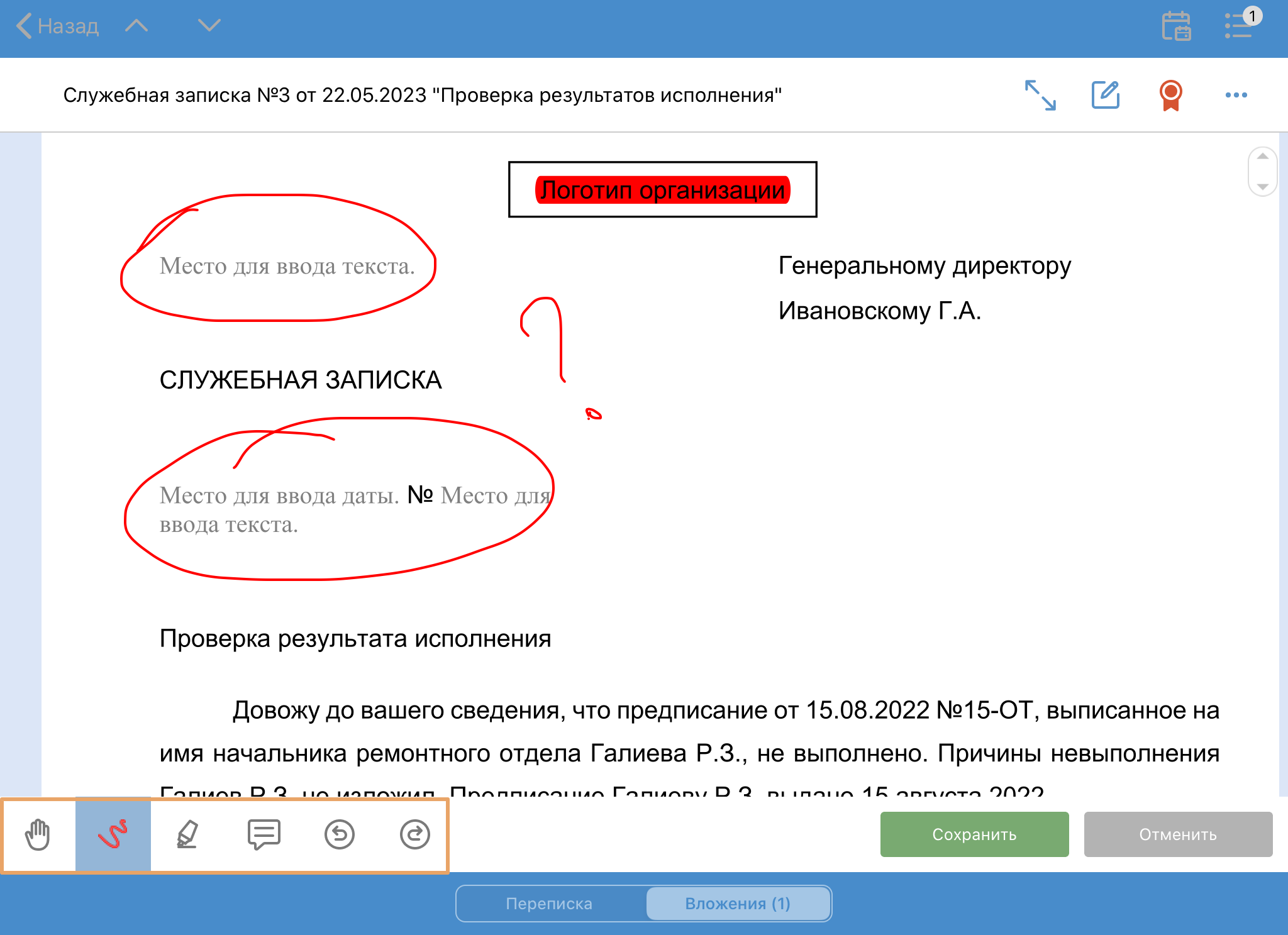
По кнопкам ![]() можно последовательно отменять и восстанавливать изменения, пока не нажата кнопка Сохранить или Отменить.
можно последовательно отменять и восстанавливать изменения, пока не нажата кнопка Сохранить или Отменить.
После сохранения изменений в Directum RX автоматически создается новая версия документа в формате PDF и с примечанием «Создано в Solo».
Если информацию из документа нужно передать сотрудникам, не участвующим в процессе рассмотрения, отправьте из полученного задания подзадачу. Для этого в правом верхнем углу нажмите на кнопку ![]() . В результате откроется окно создания подзадачи:
. В результате откроется окно создания подзадачи:
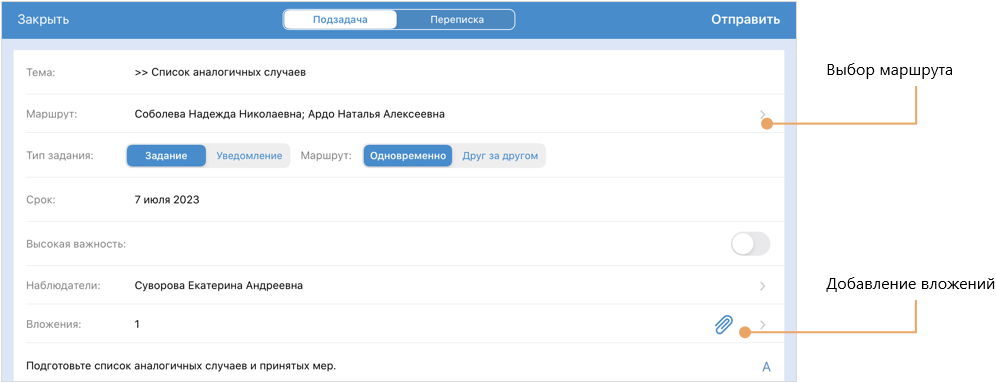
Укажите параметры задачи, например маршрут и срок. Если нужно добавить вложения, создайте новый документ или выберите существующий. Для быстрого добавления текста в поле для комментария используйте автотексты. Затем отправьте подзадачу в работу по кнопке Отправить в правом верхнем углу окна.
| © Компания Directum, 2025 |